After Effects(アフターエフェクツ)では、写真を使っていろいろなスライドショーを作ることができます。しかし、動画編集が初めての方はどうやったらスライドショーが作れるかわからないと思います。

After Effectsで写真のスライドショーを作る手順

新規コンポジションを作成し、写真を読み込む
まずはAfter Effectsを開き、新規コンボジションを作成します。
ここでまとめて写真を取り込むため、「ファイル」→「読み込み」→「複数ファイル」を選択します。
すると、画像ファイルの選択画面になるので、読み込む画像をすべて選択しましょう。
画像を選択し、読み込みが完了するとプロジェクトに写真が一覧で表示されます。
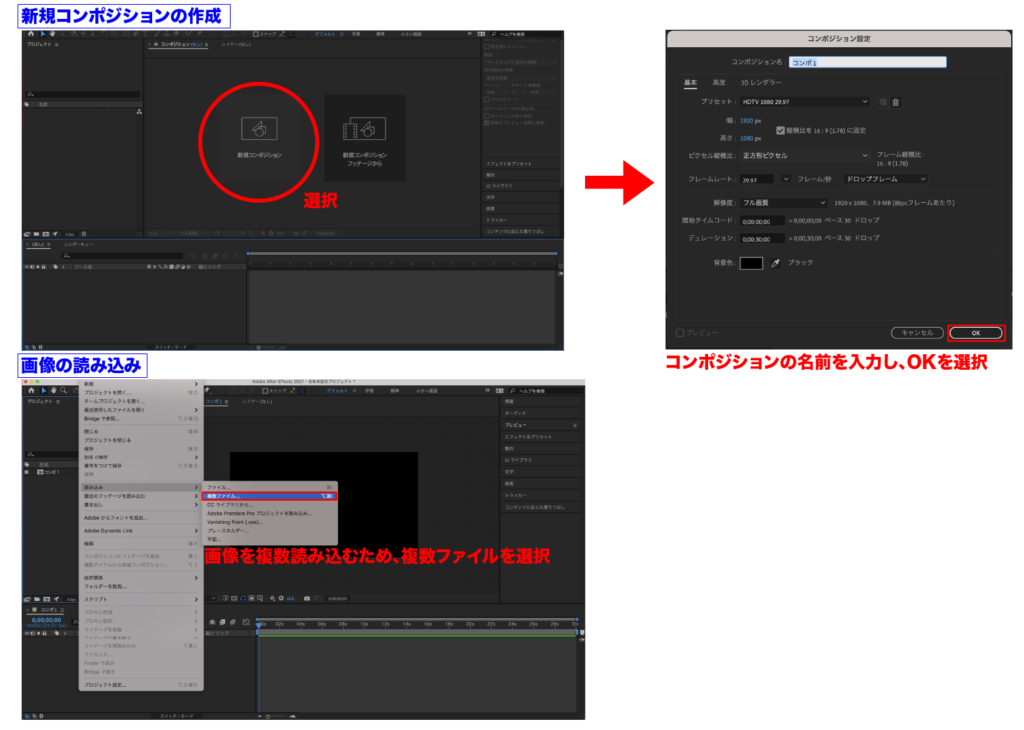
画像の読み込みの長さを設定
画像が読み込まれたら、スライドショーで表示させられるように画像の長さの設定をおこないます。
初期設定のままになっていると、画像を読み込んでもうまくスライドショーが作成されません。なぜなら画像をそのままコンポジションに配置しても、スライドショーの画像の長さがコンポジションの長さの30秒になってしまうからです。
画像の長さを変更するには、「環境設定」→「読み込み設定」→「静止画フッテージ」という項目があります。
ここが初期値では「コンポジションの長さ」になっているので、秒数を指定しましょう。
今回は5秒で設定しました。
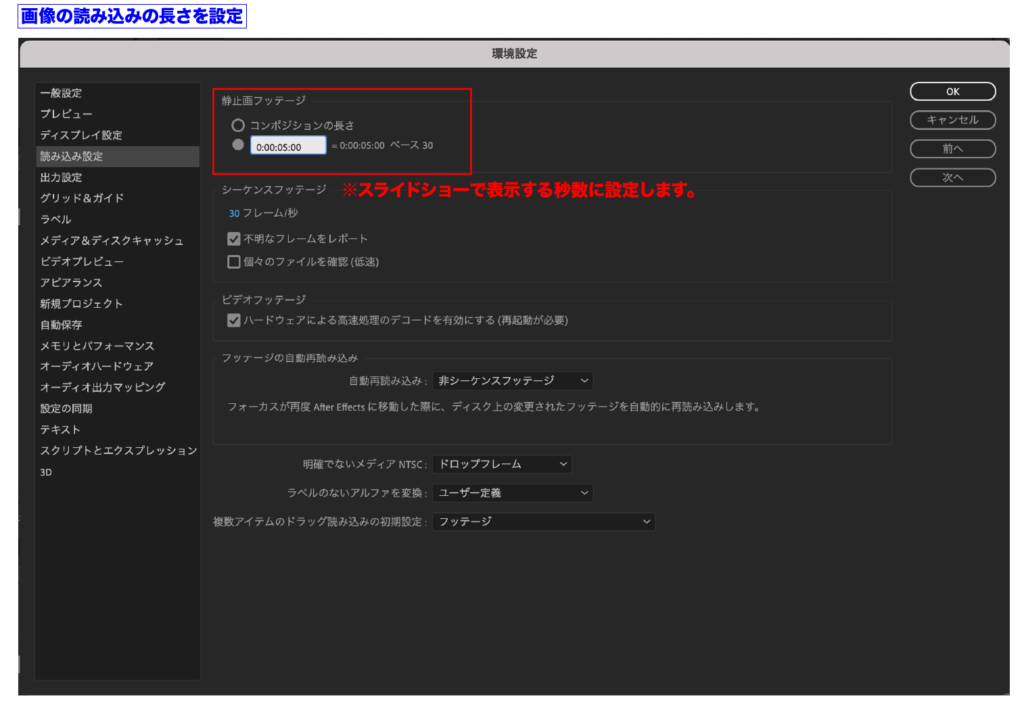
画像をコンポジションに配置
プロジェクトにある読み込まれた画像を選択します。
そのまま画像をドラック&ドロップで下のコンポジションまで移動させます。
するとコンポジションに画像が表示されます。
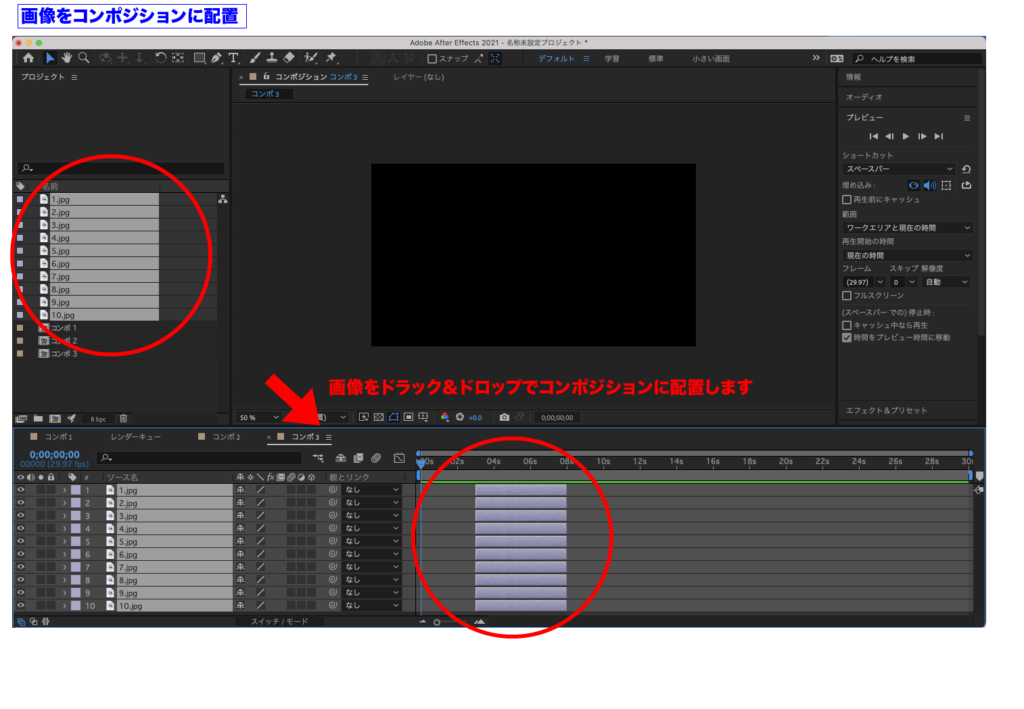
シーケンスレイヤーを選択
シーケンスレイヤーをかける前に、一旦選択を解除し一番上から再度選択しましょう。
シーケンスレイヤーは選択された順番にスライドショーになるので、画像を表示させる順番を意識して選択しましょう。
選択できたら、「アニメーション」→「キーフレーム補助」→「シーケンスレイヤー」を選択します。
設定画面になるので、画像の切り替わりの秒数を設定しましょう。今回は2秒で設定します。
また、画像の切り替わりのアニメーションをトランジションで「ディゾルブ」がかかるように設定します。OKを押すと自動的に画像が順番に並べられ、スライドショーが完成します。
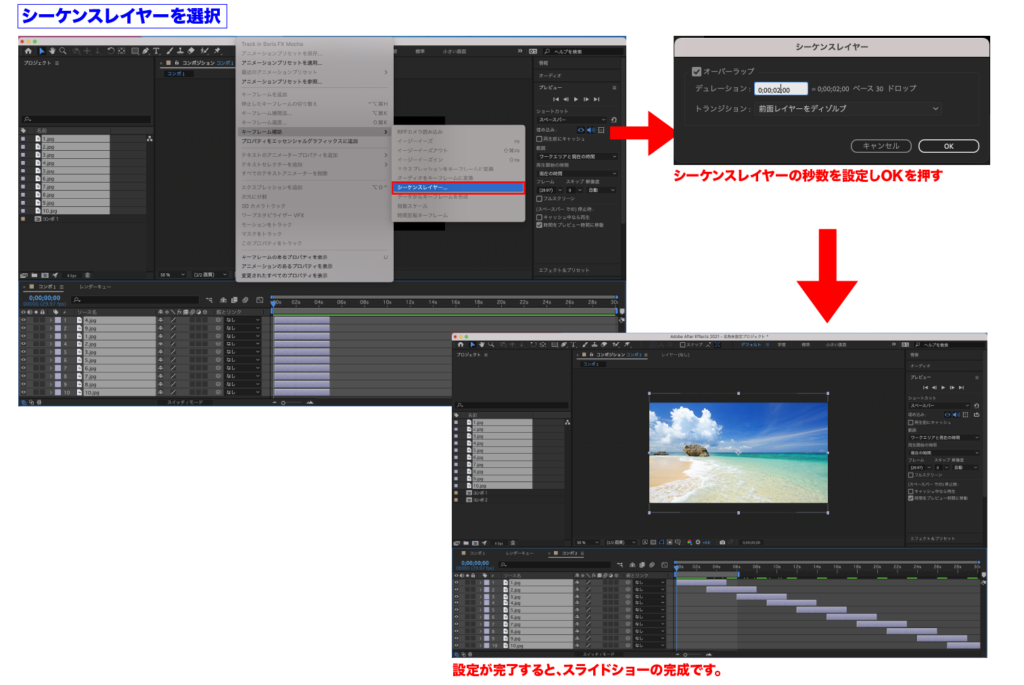
After Effectsで写真のスライドショーを作るコツ
After Effectsで写真のスライドショーをつくるためのコツは、準備をしっかりおこなうことです。スライドショーを作るために素材を用意したり、構成を事前に考えておけば作成の作業がスムーズに行えます。

素材の写真を用意しておく
スライドショーで表示する写真はフォルダ等にまとめて保存しておきましょう。写真のデータの保存先がバラバラだと、読み込むときに探す手間が発生するのでまとめておくといいです。
また、写真の素材のサイズは統一しておくといいですね。
作成するときに大きさがバラバラだと拡大縮小の作業が発生してしまうので、サイズを統一しておけば作業もスムーズに進みます。
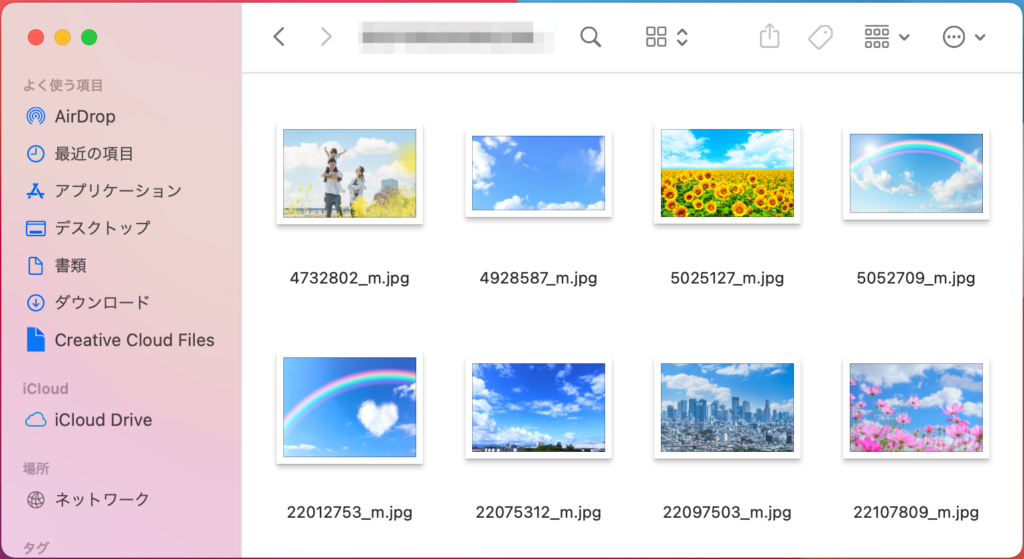
表示する写真の順番を決めておく
スライドショーで使う写真の順番を決めておきましょう。フォルダに保存している写真を、スライドショーで表示させる順番に名前を数字にするとわかりやすいです。
1から順番に名前を変更しておくことで、After Effectsへ読み込んだ時に表示の順番がわかりやすいです。
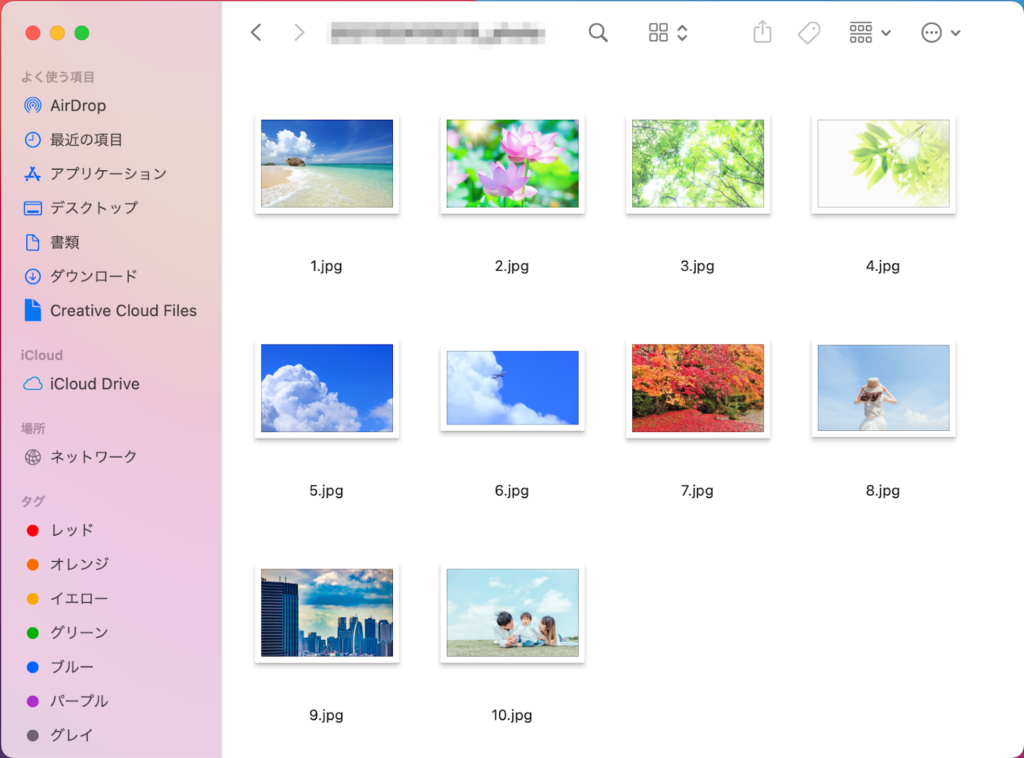
トランジションについて理解しておく
スライドショーを作る上で理解しておいたほうがいいのは、トランジションについてです。
今回紹介した方法でスライドショーを作る場合、トランジションは2種類あります。
それは「ディゾルブ」と「クロスディゾルブ」です。
ディゾルブはカラー情報を差し替える方法で切り替え、
クロスディゾルブは最初の画像が消えてから次の画像を表示させる切り替えです。
それぞれ表示方法が違うので、自分の好みの方を使用しましょう。
テンプレートを利用する
After Effectsでスライドショーを作る時には、テンプレートがあると便利です。
テンプレートは、無料でダウンロードできるものもあるので利用してみましょう。
写真の素材さえあれば、あとはテンプレートに写真を配置していくだけ。
簡単にスライドショーが完成してしまします。
After Effectsのスライドショー用テンプレート3選

基本、無料で使用できるので、ダウンロードして作成してみてください。
After Effectsのテンプレートの使い方
After Effectsで簡単にスライドショーを作るためには、テンプレートを使いましょう。
ここでは、After Effectsのテンプレートを無料で使うことができるサイト「Mixkit」に掲載されているテンプレートを紹介します。
テンプレートを利用するにはサイトを開き、自分の使いたいテンプレートを選択します。
テンプレートを開くと「Download Free Template」のボタンがあるのでクリックします。
するとテンプレートのファイルがダウンロードされます。
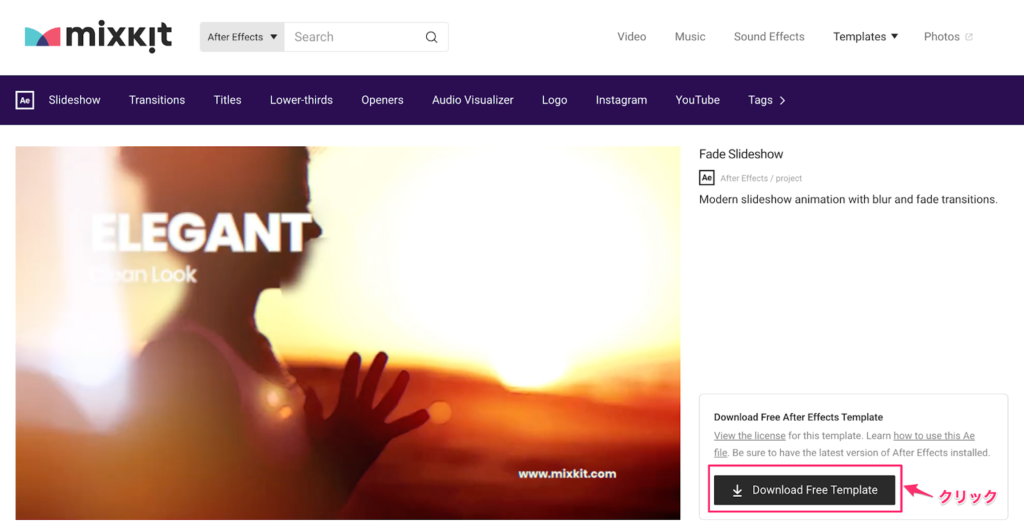
ダウンロードが完了したら、ZIPファイルを展開するとaepのファイルを起動します。
aepが起動するとテンプレートが開くので、テンプレートの中の画像を差し替えて利用しましょう。
After Effectsのスライドショー用 テンプレート①
Fade Slideshow
https://mixkit.co/free-after-effects-templates/fade-slideshow-593/
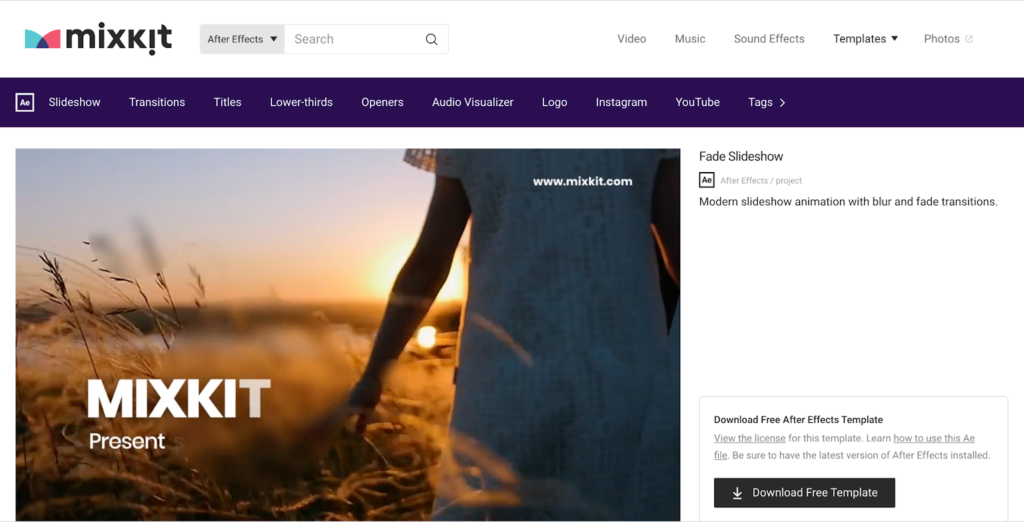
ぼかしとフェードのトランジションでスライドショーを作成するテンプレートです。ぼかしとフェードというスタンダードな画面切り替えを使用しているため、どんな写真や動画でもきれいなスライドショーを作成できます。
After Effectsのスライドショー用 テンプレート②
Photo Frame Slideshow
https://mixkit.co/free-after-effects-templates/photo-frame-slideshow-595/
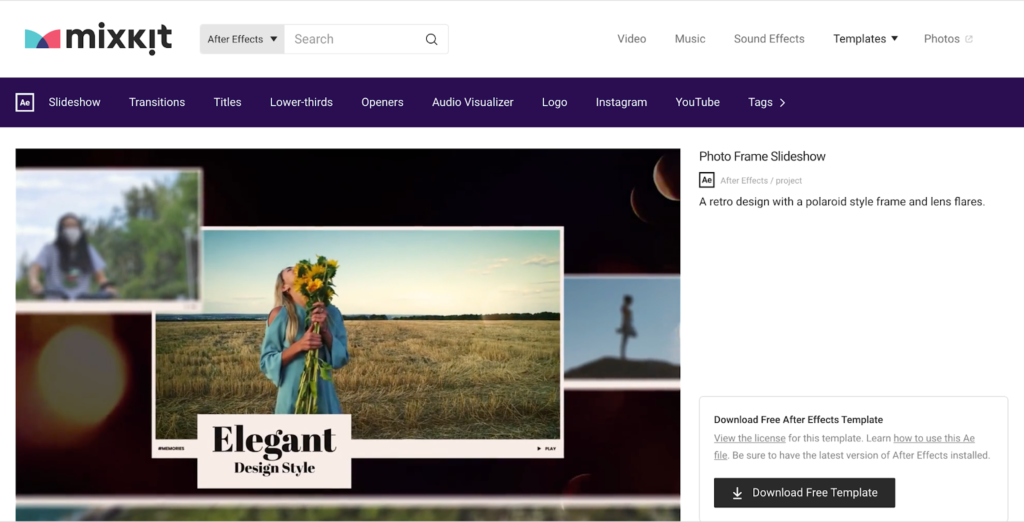
ポラロイドスタイルのフレームとレンズフレアを備えたレトロなデザインのテンプレートです。写真や動画のタイトルをつけられるので、どんな場面の写真か表示できます。また、レンズフレアで画面を切り替えるのでキラキラした印象のスライドショーになりますね。
After Effectsのスライドショー用 テンプレート③
Glass Fade Slideshow
https://mixkit.co/free-after-effects-templates/glass-fade-slideshow-594/
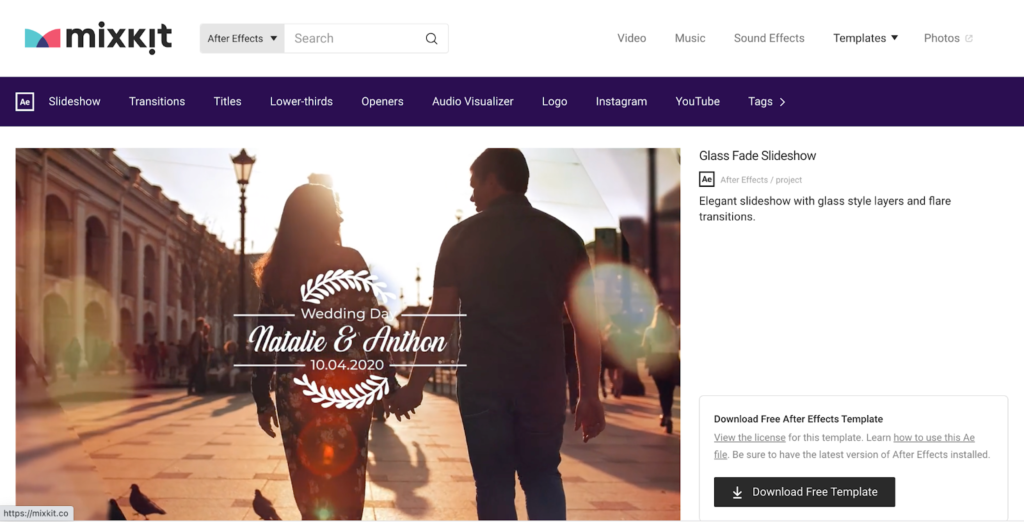
ガラススタイルのレイヤーとフレアトランジションを備えたエレガントなスライドショーを作成できます。ガラスを利用した画面の切り替えがエレガントな印象を表現してくれるため、ウェディングなどのスライドショーにぴったりのテンプレートです。
After Effectsで写真のスライドショーを作ろう!
After Effectsで写真のスライドショーを作成するには、テンプレートを使うのがおすすめです。
一からスライドショーを作成するには加工が大変です。そんなときはテンプレートを使うと、写真や動画を入れ替えるだけですぐに綺麗なスライドショーが作成できるので便利です。


